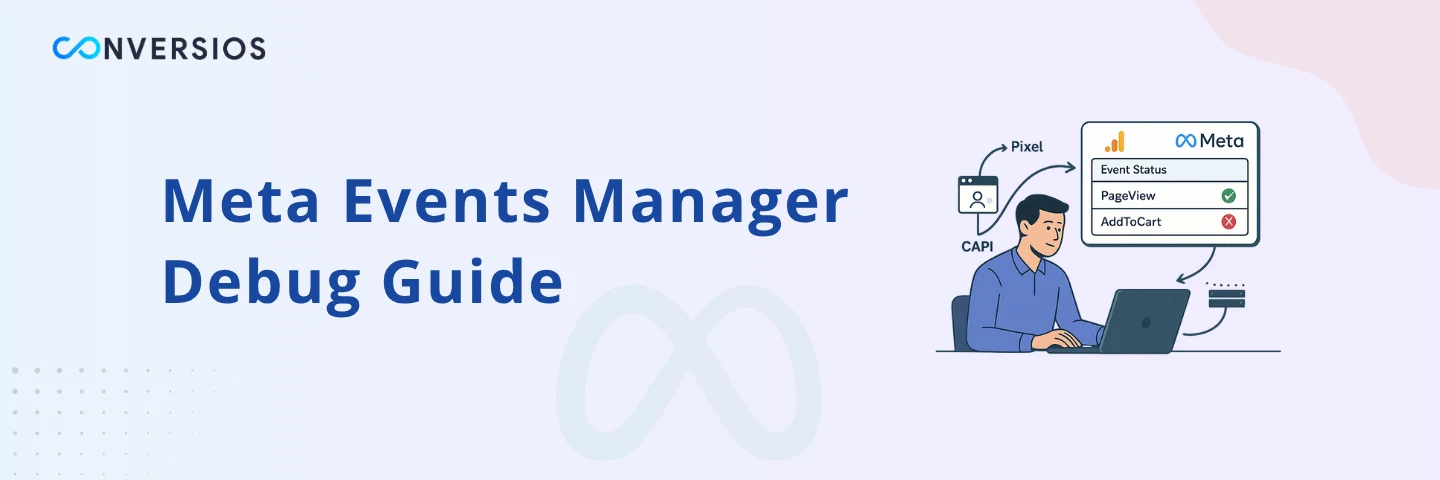Hai mai guardato i tuoi report Meta Ads e pensato:
"Aspetta, il mio Pixel funziona, quindi perché le conversioni non vengono visualizzate?"
![]()
Questo è il tipo di perdita silenziosa di dati che può compromettere il rendimento dell'intera campagna. Suo frustrante. E spesso il colpevole non stiano la configurazione stessa dell'API Pixel o Conversions (CAPI) - è la suddivisione invisibile tra ciò che accade sul tuo sito e ciò che Meta riceve.
Questo è dove entra in gioco Meta Events Manager. Se sei affidandosi a strumenti del browser come Meta Pixel Helper, sei vedi solo metà dell'immagine. Events Manager ti mostra di preciso cosa Meta registra sono, indipendentemente dal fatto che provengano dal browser o dal server.
Diamo spiega come utilizzarlo per eseguire il debug della configurazione Pixel e CAPI, scoprire problemi di tracciamento e risolverli ciò che è costandoti conversioni.
Cos'è Meta Events Manager (e perché dovresti usarlo)
Considera Meta Events Manager come la tua torre di controllo pixel.
It non ti dico solo che i tuoi eventi sono stati attivatiIndica se sono arrivati su Meta, dal browser (Pixel) o dal tuo server (CAPI).
Tiene traccia di:
- Eventi live (PageView, AddToCart, Purchase, ecc.)
- Da dove provengono (browser o server)
- Se Meta ha ricevuto tutti i dettagli necessari (come valore, valuta, ID contenuto)
- Se tali eventi sono puliti, abbinati o contrassegnati con errori
If hai hai mai configurato un Pixel, installato il codice, testato in Meta Pixel Helper e pensiero "Fantastico, funziona!" – solo per vedere zero conversioni in Gestione annunci: Gestione eventi è il posto in cui devi cercare.
Perché ecco la cosa: sparare non stiano lo stesso che ricevere.
Come utilizzare gli eventi di test in Meta Events Manager
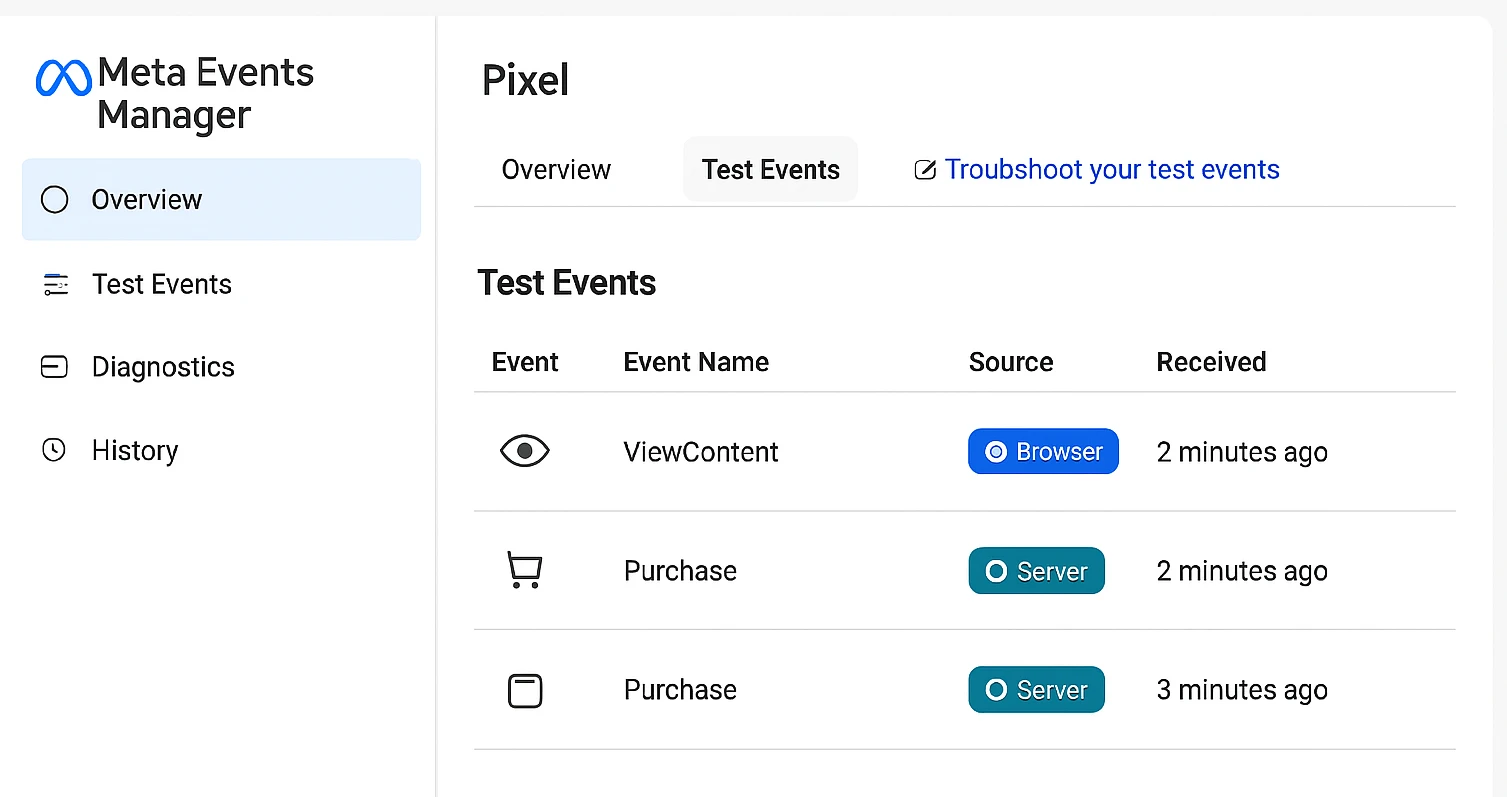
Ecco il modo più semplice per ottenere risposte concrete dal tuo setup.
- Dirigetevi verso Responsabile Meta Eventi
- Seleziona il Pixel sei lavorando con
- Clicca su Prova eventi linguetta
- Ora apri il tuo sito web in un'altra scheda del browser
- Attiva le azioni chiave: visualizza un prodotto, aggiungilo al carrello, effettua un acquisto di prova
Quasi istantaneamente, Potrai vedere un feed popolarsi in Gestione eventi.
Sara dirti:
- Quali eventi sono stati attivati (ad esempio, ViewContent, AddToCart, Purchase)
- Che provenissero dal Browser (Pixel) o server (CAPI)
- Se mancassero dei parametri
- Se l'evento è stato deduplicato o abbinati correttamente
Se qualcosa sembra strano, come eventi mancanti, valori errati o CAPI ritardato, è il primo segnale che qualcosa nella configurazione necessita di essere regolato.
Come eseguire il debug degli eventi Meta Pixel (lato client)
Quando attivi un evento Meta Pixel sul tuo sito web, piace ViewContent o AddToCart, dovrebbe apparire interno Gestore eventi con icona di stato verde. Ciò conferma che Meta ha ricevuto l'evento e i parametri richiesti.
Ma se noti avvisi o valori mancanti, l'evento potrebbe essere incompleto. Ad esempio, un evento Acquisto che non includere ID di valore, valuta o contenuto essere registrato, ma it no essere utilizzato per l'ottimizzazione o la reportistica.
Ecco cosa controllare:
- Conferma il codice pixel di base è installato prima che si verifichi qualsiasi evento
- Assicurati che gli eventi non vengano attivati sulle pagine sbagliate o al momento sbagliato
- Controlla i campi obbligatori come valore, valuta e content_ids
- Cerca errori JavaScript nel del suo navigatore web consolle
- Verificare che nessun blocco degli annunci o impostazione della privacy del browser stia bloccando la richiesta
All'interno di Events Manager, ogni evento mostrerà un'etichetta sorgente ("BRowseR") Insieme ai dettagli dei parametri. Utilizza queste informazioni per verificare quali eventi sono corretti e quali potrebbero essere incompleti o ignorati.
Come eseguire il debug degli eventi API di conversione (lato server)
Mentre gli eventi Pixel si basano sul browser, Configurazione dell'API delle conversioni di Facebook consente ai dati lato server di raggiungere Meta, aggirando le restrizioni del browser. Questo ti aiuta a catturare conversioni che altrimenti potrebbero essere bloccate da browser,iOS restrizionio ad-blocker.
In Meta Events Manager, cerca gli eventi etichettati con un server fonte. Questi indicano dati lato server essere ricevuto.
Ecco come rivedere e convalidare gli eventi CAPI:
- Verificare che ogni evento CAPI includa campi essenziali come event_name, event_time e event_id
- Vedi che almeno un pezzo di dati utente è passato, come em (em), ph (telefono), o fn (nome), il tutto sottoposto a hash prima dell'invio.
- Assicurati che event_id viene usato per collegare gli eventi del browser e del server per la deduplicazione.
- Verificare che la fonte corrisponda all'azione e ai tempi previsti.
Se un evento risulta mancante o non corrisponde, Meta potrebbe non accreditare la conversione. Questo tipicamente accade quando l'ID dell'evento non è allineato or mancano i dati utente, soprattutto per le azioni piace Acquisto o Lead.
Mantenere in mente, che gli eventi CAPI potrebbero mostrare un leggero ritardo in Events Manager. Questo è normali, ma dovrebbero comunque comparire entro pochi minuti dall'attivazione.
Le migliori pratiche per garantire un monitoraggio accurato dei metadati
Per evitare perdite invisibili e conversioni mancate, segui questi consigli pratici:
- Utilizzare event_id per la deduplicazione: Aggiungere un ID univoco a ciascun evento e passarlo sia in Pixel che in CAPI. Questo assicura che Meta li combini correttamente senza duplicazioni.
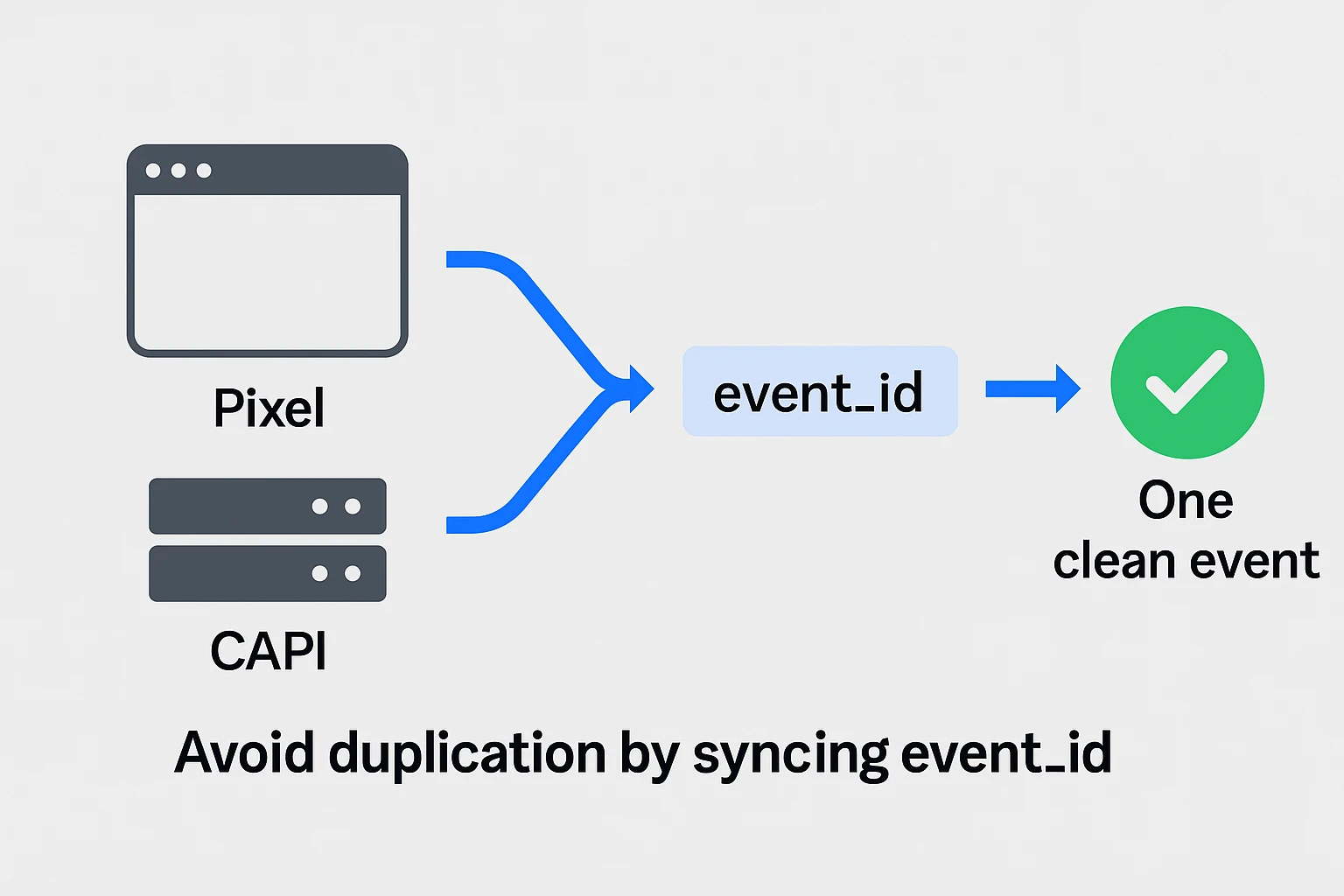
- Includi tutti i parametri richiesti: Campi come valore, valuta e content_ids non sono facoltativi. Senza di essi, Meta potrebbe rifiutare o ignorare l'evento.
- Trasmettere dati utente avanzati: Migliorare qualità della partita da Compreso campi sottoposti a hash quali e-mail, numero di telefono e codice postale. Questo migliora l'attribuzione tra dispositivi.
- Testare regolarmente tutti gli eventi: Utilizza la scheda Eventi di prova in Gestione Eventi prima di pubblicare. Attiva eventi come VisualizzaContenuto, AggiungiAlCarrello e Acquista da un dispositivo di prova e verificane lo stato di consegna.
- Riconvalida il monitoraggio dopo le modifiche al sito: Qualsiasi aggiornamento del tema, installazione di plugin o modifica del layout può interrompere il tracciamento. Controlla gli eventi chiave dopo ogni aggiornamento per evitare errori nascosti.
Automatizza la tua configurazione con Conversios
L'impostazione e la manutenzione manuale di Meta Pixel e CAPI possono diventare rapidamente operazioni tecniche. Questo è perché migliaia di utenti Shopify e WooCommerce si affidano a Plugin di conversione.
Con Conversionos puoi:
- Installa e configura automaticamente sia Pixel che CAPI.
- Utilizzando un plugin come Conversios, puoi traccia oltre 15 eventi di eCommerce senza sforzo, senza bisogno di codice manuale.
- Garantire la corretta mappatura dei parametri, la sincronizzazione degli event_id e la deduplicazione.
If sei spesa su Meta Ads, questo piccole fix può proteggere il tuo monitoraggio e migliorare le prestazioni all'istante.
Conclusione
Meta Events Manager è uno degli strumenti più potenti ma sottovalutati a disposizione dei professionisti del marketing. Offre una visibilità completa sulla configurazione del monitoraggio, aiutandoti a identificare ciò che è Lavorando, ciò che è rotto e ciò che necessita di aggiustamenti.
Se il tuo Meta Pixel si attiva ma mancano ancora conversioni, non fare affidamento sulle supposizioni. Utilizzare Events Manager per individuare il problema e a prevenire la perdita di attribuzione, è cruciale per implementare il monitoraggio lato server tramite l'API Conversions.
Per un semplicePer un approccio automatizzato, prova il plugin Conversios. Gestisce Pixel, CAPI, deduplicazione e formattazione dei parametri, così puoi concentrarti sui risultati invece che sulla risoluzione dei problemi.
Domande frequenti
D. Come faccio a sapere se i miei eventi CAPI funzionano?
Vai a Meta Events Manager, apri la scheda Eventi di prova e cerca gli eventi contrassegnati come "Server." Dovresti vedere apparire Acquisto, Lead o altre azioni subito dopo averle attivate.
D. Perché il mio Meta Pixel si attiva, ma le conversioni non vengono visualizzate?
Potrebbero esserci parametri mancanti, eventi non configurati correttamente o blocchi a livello di browser. Utilizza Gestione Eventi per verificare la distribuzione e la formattazione degli eventi.
D. Posso utilizzare Events Manager per testare sia Pixel che CAPI?
Sì. Mostra entrambe le fonti separatamente. Cerca l'etichetta della fonte accanto a ciascun evento per verificare quale è stato ricevuto.
Q. Cosa c'è di qual è la differenza tra Events Manager e Pixel Helper?
Pixel Helper controlla se un evento è stato innescato nel browser. Il Gestore Eventi ti dice se Meta ha ricevuto ed elaborato l'evento.
D. Che cosa si intende per qualità della partita e perché è importante?
La qualità della corrispondenza indica quanto bene Meta riesce ad abbinare il tuo evento a un utente. Una qualità di corrispondenza più elevata migliora l'attribuzione, il targeting e l'ottimizzazione della campagna.